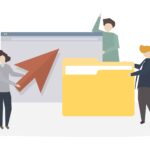Comment installer un fichier ISO sur Windows 10 et 11
Installer un fichier d’image disque, tel qu’un ISO, est essentiel pour l’installation de logiciels et systèmes d’exploitation. Ce guide vous explique comment monter et installer un fichier ISO sur Windows 10 et 11.
Installer un fichier d’image disque, souvent désigné par le terme ISO, est une compétence essentielle pour quiconque utilise un ordinateur. Un fichier ISO est une réplique exacte d’un disque, incluant tous les fichiers nécessaires pour installer et utiliser un logiciel, un jeu ou un système d’exploitation.
Ce guide vous explique comment installer un fichier ISO sur Windows 10 et 11, ainsi que des alternatives et des options supplémentaires.
Localisation et montage du fichier ISO
- Localisez le fichier ISO que vous souhaitez installer. Utilisez l’Explorateur de fichiers pour naviguer jusqu’au répertoire contenant l’image disque.
- Clic droit sur le fichier ISO. Dans le menu contextuel qui apparaît, sélectionnez Monter.
- Accès au lecteur virtuel. Windows montera l’image disque comme un lecteur virtuel, visible dans l’Explorateur de fichiers. Ce lecteur virtuel se comportera comme un lecteur de DVD classique.
Exécution des fichiers d’installation
- Ouvrez le lecteur virtuel dans l’Explorateur de fichiers.
- Recherchez le fichier d’installation. Souvent nommé « setup.exe » ou un équivalent, double-cliquez dessus pour lancer le processus d’installation.
- Suivez les instructions. Procédez selon les instructions affichées à l’écran pour compléter l’installation.
Démontage du lecteur virtuel
- Faites un clic droit sur l’icône du lecteur virtuel dans l’Explorateur de fichiers.
- Sélectionnez Éjecter. Cela démontera le lecteur virtuel de votre système.
Alternatives pour monter un fichier ISO sur Windows
Utiliser l’Explorateur Windows
- Double-cliquez sur le fichier ISO pour l’ouvrir directement dans l’Explorateur de fichiers.
- Sélectionnez Explorateur Windows comme programme pour ouvrir l’image disque et cliquez sur OK.
Utiliser un logiciel tiers
Des programmes comme DAEMON Tools Lite peuvent aussi monter des fichiers ISO. Ces logiciels offrent souvent des fonctionnalités supplémentaires, comme la gestion de plusieurs images disques à la fois.
Graver l’image disque sur un DVD ou un CD
- Utilisez un logiciel de gravure d’images disque pour transférer l’image ISO sur un DVD ou un CD.
- Insérez le disque gravé dans le lecteur de votre ordinateur pour installer le logiciel ou le système d’exploitation.
Installation d’un système d’exploitation à partir d’un fichier ISO
Modification de l’ordre de démarrage
Pour installer un système d’exploitation différent de celui de votre système actuel, vous devrez peut-être démarrer votre ordinateur à partir du lecteur virtuel.
- Accédez au BIOS ou à l’UEFI. Au démarrage de votre ordinateur, appuyez sur une touche spécifique (souvent F2, F12, Del, ou Esc).
- Modifiez l’ordre de démarrage pour que le lecteur virtuel soit le premier périphérique de démarrage.
- Enregistrez et quittez. Votre ordinateur démarrera à partir de l’image disque.
- Découvrez trois outils NoCode indispensables pour un créateur en 2024 - 27 juin 2024
- Découvrez le moyen infaillible d’empêcher Echo Dot de vous espionner ! - 20 juin 2024
- Transformez votre téléphone Android en une véritable machine à sons avec cette astuce pour mettre un morceau de musique en sonnerie en un clin d’oeil! 🎵📱 #innovation #technologie #musique - 20 juin 2024